Si no está familiarizado con Excel para la Web, pronto descubrirá que no es solo una cuadrícula en la que introducir números en columnas o filas. Sí, puede usar Excel para la Web para calcular los totales de una columna o fila de números, pero también puede calcular el pago de una hipoteca, resolver problemas matemáticos o de ingeniería, o encontrar el mejor escenario en función de las variables que conecte.
Excel para la Web hacer esto usando fórmulas en las celdas. Una fórmula realiza cálculos u otras acciones con los datos de su hoja de cálculo. Una fórmula siempre empieza con un signo igual (=), seguido de números, operadores matemáticos (como los signos de más y menos) y funciones, que pueden ampliar el poder de una fórmula.
Por ejemplo, la siguiente fórmula multiplica 2 por 3 y, después, suma 5 al resultado para dar con la respuesta, 11.
=2*3+5
La siguiente fórmula usa la función PAGO para calcular el pago de una hipoteca (1.073,64 dólares), basado en un tipo de interés del 5 por ciento (5% dividido entre 12 meses igual al tipo de interés mensual) durante un período de 30 años (360 meses) para un préstamo de 200.000 dólares:
=PAGO(0.05/12,360,200000)
A continuación, se ofrece una muestra de los tipos de fórmulas que se pueden escribir en una hoja de cálculo.
-
=A1+A2+A3 Suma los valores de las celdas A1, A2 y A3.
-
=RAIZ(A1) Usa la función RAIZ para devolver la raíz cuadrada del valor contenido en A1.
-
=HOY() Devuelve la fecha actual.
-
=MAYUSC("hola") Convierte el texto "hola" en "HOLA" mediante la función de hoja de cálculo MAYUSC.
-
=SI(A1>0) Comprueba si la celda A1 contiene un valor mayor que 0.
Las partes de una fórmula
Una fórmula también puede contener lo siguiente: funciones, referencias, operadores y constantes.
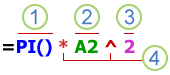
1. Funciones: la función PI() devuelve el valor de pi: 3,142...
2. Referencias: A2 devuelve el valor de la celda A2.
3. Constantes: números o valores de texto escritos directamente en una fórmula, por ejemplo, 2.
4. Operadores: el operador ^ (acento circunflejo) eleva un número a una potencia, y el operador * (asterisco) multiplica números.
Usar constantes en fórmulas
Una constante es un valor que no se calcula, sino que permanece igual siempre. Por ejemplo, la fecha 9-10-2008, el número 210 y el texto "Ganancias trimestrales" son constantes. Una expresión o un valor obtenido como resultado de una expresión, no son constantes. Si usa constantes en la fórmula en vez de referencias a celdas (por ejemplo, =30+70+110), el resultado cambia solo si modifica la fórmula.
Usar operadores de cálculo en fórmulas
Los operadores especifican el tipo de cálculo que desea ejecutar en los elementos de una formula. Existe un orden predeterminado en el que tienen lugar los cálculos (que sigue las reglas matemáticas generales), pero puede cambiar este orden usando paréntesis.
Tipos de operadores
Existen cuatro tipos de operadores de cálculo: aritmético, comparación, concatenación de texto y referencia.
Operadores aritméticos
Para ejecutar las operaciones matemáticas básicas como suma, resta, multiplicación o división, combinar números y generar resultados numéricos, use los siguientes operadores aritméticos.
|
Operador aritmético |
Significado |
Ejemplo |
|
+ (signo más) |
Suma |
3+3 |
|
– (signo menos) |
Resta |
3–1 |
|
* (asterisco) |
Multiplicación |
3*3 |
|
/ (barra oblicua) |
División |
3/3 |
|
% (signo de porcentaje) |
Porcentaje |
20% |
|
^ (acento circunflejo) |
Exponenciación |
3^2 |
Operadores de comparación
Se pueden comparar dos valores con los siguientes operadores. Cuando se comparan dos valores usando estos operadores, el resultado es un valor lógico: VERDADERO o FALSO.
|
Operador de comparación |
Significado |
Ejemplo |
|
= (signo igual) |
Igual a |
A1=B1 |
|
> (signo mayor que) |
Mayor que |
A1>B1 |
|
< (signo menor que) |
Menor que |
A1<B1 |
|
>= (signo mayor o igual que) |
Mayor o igual que |
A1>=B1 |
|
<= (signo menor o igual que) |
Menor o igual que |
A1<=B1 |
|
<> (signo distinto de) |
No es igual a |
A1<>B1 |
Operador de concatenación de texto
Use la y comercial (&) para concatenar (unir) una o varias cadenas de texto con el fin de generar un solo elemento de texto.
|
Operador de texto |
Significado |
Ejemplo |
|
& ("y" comercial) |
Conecta o concatena dos valores para generar un valor de texto continuo |
"North"&"wind" produce "Northwind" |
Operadores de referencia
Combine rangos de celdas para los cálculos con los siguientes operadores.
|
Operador de referencia |
Significado |
Ejemplo |
|
: (dos puntos) |
Operador de rango, que genera una referencia a todas las celdas entre dos referencias, estas incluidas |
B5:B15 |
|
. (punto) |
Operador de unión, que combina varias referencias en una sola |
SUMA(B5:B15;D5:D15) |
|
(espacio) |
Operador de intersección, que genera una referencia a las celdas comunes a dos referencias |
B7:D7 C6:C8 |
El orden en que Excel para la Web realiza las operaciones en las fórmulas
En algunos casos, el orden en el que se ejecuta el cálculo puede afectar al valor devuelto de la fórmula. Por tanto, es importante comprender cómo se determina el orden y cómo puede cambiar el orden para obtener los resultados deseados.
Orden de cálculo
Las fórmulas calculan los valores en un orden específico. Las fórmulas siempre comienzan por un signo igual (=). Excel para la Web interpreta los caracteres que siguen al signo igual como una fórmula. Tras el signo igual están los elementos que se van a calcular (los operandos); por ejemplo, constantes o referencias a celdas. Estos se encuentran separados por operadores de cálculo. Excel para la Web calcula la fórmula de izquierda a derecha, según un orden específico para cada operador de la fórmula.
Prioridad de operadores
Si combina varios operadores en una sola fórmula, Excel para la Web realiza las operaciones en el orden que se muestra en la tabla siguiente. Si una fórmula contiene operadores con la misma prioridad (por ejemplo, si una fórmula contiene un operador de multiplicación y otro de división), Excel para la Web evalúa los operadores de izquierda a derecha.
|
Operador |
Descripción |
|
: (dos puntos) (un solo espacio) . (punto) |
Operadores de referencia |
|
– |
Negación (como en –1) |
|
% |
Porcentaje |
|
^ |
Exponenciación |
|
* y / |
Multiplicación y división |
|
+ y - |
Suma y resta |
|
& |
Conecta dos cadenas de texto (concatenación) |
|
= |
Comparación |
Uso de paréntesis
Para cambiar el orden de evaluación, escriba entre paréntesis la parte de la fórmula que se calculará en primer lugar. Por ejemplo, la siguiente fórmula produce 11 porque Excel para la Web realiza la multiplicación antes que la suma. La fórmula multiplica 2 por 3 y después suma 5 al resultado.
=5+2*3
En cambio, si usa paréntesis para cambiar la sintaxis, Excel para la Web suma 5 y 2 y después multiplica el resultado por 3 para obtener 21.
=(5+2)*3
En el ejemplo siguiente, los paréntesis que encierran la primera parte de la fórmula obligan a Excel para la Web calcular B4+25 en primer lugar y después dividen el resultado por la suma de los valores de las celdas D5, E5 y F5.
=(B4+25)/SUMA(D5:F5)
Usar funciones y funciones anidadas en fórmulas
Las funciones son fórmulas predefinidas que ejecutan cálculos usando valores específicos, denominados argumentos, en un determinado orden o estructura. Las funciones pueden usarse para ejecutar operaciones simples o complejas.
La sintaxis de las funciones
El siguiente ejemplo de la función REDONDEAR, que redondea un número de la celda A10, ilustra la sintaxis de una función.
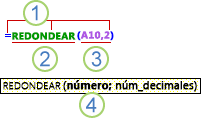
1. Estructura. La estructura de una función comienza con un signo igual (=), seguido del nombre de la función, un paréntesis de apertura, los argumentos de la función separados por comas y un paréntesis de cierre.
2. Nombre de función. Para obtener una lista de funciones disponibles, haga clic en una celda y presione MAYÚS+F3.
Argumentos. Los argumentos pueden ser números, texto, valores lógicos como VERDADERO o FALSO, matrices, valores de error como #N/A o referencias de celda. El argumento que se designe deberá generar un valor válido para el mismo. Los argumentos pueden ser también constantes, fórmulas u otras funciones.
4. Información sobre herramientas de argumentos. Cuando se escribe la función, aparece una información sobre herramientas con su sintaxis y sus argumentos. Por ejemplo, escriba =REDONDEAR( y aparecerá la información. La información sobre herramientas solo aparece para las funciones integradas.
Especificar funciones
Cuando cree una fórmula que contenga una función, puede usar el cuadro de diálogo Insertar función como ayuda para especificar las funciones de la hoja de cálculo. A medida que se escriba una función en la fórmula, el cuadro de diálogo Insertar función irá mostrando el nombre de la función, cada uno de sus argumentos, una descripción de la función y de cada argumento, el resultado actual de la función y el resultado actual de toda la fórmula.
Para facilitar la creación y edición de fórmulas, y minimizar los errores de escritura y sintaxis, use la característica Fórmula Autocompletar. Después de escribir un = (signo igual) y las letras iniciales o un desencadenador de visualización, Excel para la Web muestra, debajo de la celda, una lista desplegable dinámica de funciones, argumentos y nombres válidos que coinciden con las letras o con el desencadenador. A continuación, puede insertar un elemento de la lista desplegable en la fórmula.
Anidar funciones
En algunos casos, puede que deba usar una función como uno de los argumentos de otra función. Por ejemplo, la siguiente fórmula usa una función anidada PROMEDIO y compara el resultado con el valor 50.
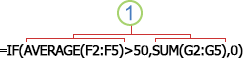
1. La función PROMEDIO y la función SUMA están anidadas dentro de la función SI.
Devoluciones válidas Cuando se usa una función anidada como argumento, la función anidada debe devolver el mismo tipo de valor que usa el argumento. Por ejemplo, si el argumento devuelve un valor VERDADERO o FALSO, la función anidada debe devolver un valor VERDADERO o FALSO. Si la función no lo hace, Excel para la Web muestra un #VALUE. error #¡NUM!.
Límites del nivel de anidamiento Una fórmula puede contener hasta siete niveles de funciones anidadas. Si una función (a la que llamaremos Función B) se usa como argumento de otra función (a la que llamaremos Función A), la Función B actúa como función de segundo nivel. Por ejemplo, la función PROMEDIO y la función SUMA son ambas funciones de segundo nivel si se usan como argumentos de la función SI. Una función anidada dentro de la función anidada PROMEDIO será entonces una función de tercer nivel, y así sucesivamente.
Usar referencias en fórmulas
Una referencia identifica una celda o un rango de celdas en una hoja de cálculo e indica a Excel para la Web dónde debe buscar los valores o datos que desea usar en una fórmula. Las referencias permiten usar datos de distintas partes de una hoja de cálculo en una fórmula, o bien usar el valor de una celda en varias fórmulas. También puede hacerse referencia a las celdas de otras hojas en el mismo libro y de otros libros. Las referencias a celdas de otros libros se denominan vínculos o referencias externas.
Estilo de referencia A1
Estilo de referencia predeterminado De forma predeterminada, Excel para la Web usa el estilo de referencia A1, que hace referencia a las columnas con letras (de la A a la XFD, para un total de 16.384 columnas) y a las filas con números (del 1 al 1.048.576). Estas letras y números se denominan encabezados de fila y de columna. Para hacer referencia a una celda, escriba la letra de la columna seguida del número de fila. Por ejemplo, B2 hace referencia a la celda en la intersección de la columna B y la fila 2.
|
Para hacer referencia a |
Usar |
|
La celda de la columna A y la fila 10 |
A10 |
|
El rango de celdas de la columna A y de las filas 10 a 20 |
A10:A20 |
|
El rango de celdas de la fila 15 y de las columnas B a E |
B15:E15 |
|
Todas las celdas de la fila 5 |
5:5 |
|
Todas las celdas de las filas 5 a 10 |
5.10 |
|
Todas las celdas de la columna H |
H:H |
|
Todas las celdas desde la columna H hasta la J |
H:J |
|
El rango de celdas de las columnas A a E y de las filas 10 a 20 |
A10:E20 |
Hacer referencia a otra hoja de cálculo En el siguiente ejemplo, la función de la hoja de cálculo PROMEDIO calcula el valor promedio del rango B1:B10 en la hoja de cálculo denominada Marketing del mismo libro.
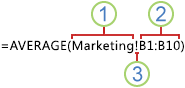
1. Se refiere a la hoja de cálculo Marketing
2. Se refiere al rango de celdas entre B1 y B10, ambas incluidas
3. Separa la referencia de hoja de cálculo de la referencia del rango de celda
Diferencia entre referencias absolutas, relativas y mixtas
Referencias relativas Una referencia relativa en una fórmula, como A1, se basa en la posición relativa de la celda que contiene la fórmula y de la celda a la que hace referencia. Si cambia la posición de la celda que contiene la fórmula, cambia la referencia. Si se copia o se rellena la fórmula en filas o columnas, la referencia se ajusta automáticamente. De forma predeterminada, las nuevas fórmulas usan referencias relativas. Por ejemplo, si copia o rellena una referencia relativa de la celda B2 en la celda B3, se ajusta automáticamente de =A1 a =A2.
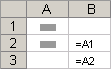
Referencias absolutas Una referencia de celda absoluta en una fórmula, como $A$1, siempre hace referencia a una celda en una ubicación específica. Si cambia la posición de la celda que contiene la fórmula, la referencia absoluta permanece invariable. Si se copia la fórmula en filas o columnas, la referencia absoluta no se ajusta. De forma predeterminada, las nuevas fórmulas usan referencias relativas, de modo que puede resultar necesario cambiarlas a referencias absolutas. Por ejemplo, si copia una referencia absoluta de la celda B2 en la celda B3, permanece invariable en ambas celdas: =$A$1.
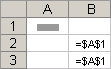
Referencias mixtas Una referencia mixta tiene una columna absoluta y una fila relativa, o bien una fila absoluta y una columna relativa. Una referencia de columna absoluta toma la forma $A1, $B1, y así sucesivamente. Una referencia de fila absoluta toma la forma A$1, B$1, y así sucesivamente. Si cambia la posición de la celda que contiene la fórmula, la referencia relativa cambia y la referencia absoluta no cambia. Si se copia la fórmula en filas o columnas, la referencia relativa se ajusta automáticamente y la referencia relativa no se ajusta. Por ejemplo, si copia o rellena una referencia mixta de la celda A2 en la celda B3, se ajusta automáticamente de =A$1 to =B$1.
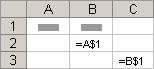
Estilo de referencia 3D
Hacer referencia de manera conveniente a varias hojas de cálculo Si desea analizar los datos de la misma celda o del mismo rango de celdas en varias hojas de cálculo dentro del libro, use una referencia 3D. Una referencia 3D incluye la referencia de celda o de rango, precedida de un rango de nombres de hoja de cálculo. Excel para la Web usa las hojas de cálculo almacenadas entre los nombres inicial y final de la referencia. Por ejemplo, =SUMA(Hoja2:Hoja13!B5) agrega todos los valores contenidos en la celda B5 en todas las hojas de cálculo comprendidas entre la Hoja 2 y la Hoja 13, ambas incluidas.
-
Pueden usarse referencias 3D a las celdas de otras hojas para definir nombres y crear fórmulas mediante las siguientes funciones: SUMA, PROMEDIO, PROMEDIOA, CONTAR, CONTARA, MAX, MAXA, MIN, MINA, PRODUCTO, DESVEST.P, DESVEST.M, DESVESTA, DESVESTPA, VAR.P, VAR.S, VARA y VARPA.
-
No pueden usarse referencias 3D en fórmulas de matriz.
-
No pueden usarse referencias 3D con el operador de intersección (un solo espacio) o en fórmulas que usen una intersección implícita.
Qué ocurre cuando se mueven, copian, insertan o eliminan hojas de cálculo Los siguientes ejemplos explican lo que ocurre cuando mueve, copia, inserta o elimina hojas de cálculo incluidas en una referencia 3D. En los ejemplos se usa la fórmula =SUMA(Hoja2:Hoja6!A2:A5) para sumar las celdas A2 a A5 desde la hoja 2 hasta la hoja 6.
-
Insertar o copiar Si inserta o copia hojas entre la Hoja2 y la Hoja6 (los extremos de este ejemplo), Excel para la Web incluye todos los valores de las celdas A2 a A5 de las hojas agregadas en los cálculos.
-
Eliminar Si elimina hojas entre la Hoja2 y la Hoja6, Excel para la Web eliminará de los cálculos sus valores.
-
Mover Si mueve hojas entre la Hoja2 y la Hoja6 a una ubicación fuera del rango de hojas al que se hace referencia, Excel para la Web quitará de los cálculos los valores de dichas hojas.
-
Mover un punto final Si mueve la Hoja2 o la Hoja6 a otra ubicación del mismo libro, Excel para la Web ajustará los cálculos para que se adapten al nuevo rango de hojas que exista entre ellas.
-
Eliminar un punto final Si elimina la Hoja2 o la Hoja6, Excel para la Web ajustará los cálculos para que se adapten al rango de hojas que exista entre ellas.
Estilo de referencia F1C1
También puede usarse un estilo de referencia en el que se numeren tanto las filas como las columnas de la hoja de cálculo. El estilo de referencia F1C1 es útil para calcular las posiciones de fila y columna en macros. En el estilo R1C1, Excel para la Web indica la ubicación de una celda con una "R" seguida de un número de fila y una "C" seguida de un número de columna.
|
Referencia |
Significado |
|
F[-2]C |
referencia relativa a la celda situada dos filas por encima, en la misma columna. |
|
F[2]C[2] |
Referencia relativa a la celda situada dos filas hacia abajo y dos columnas hacia la derecha. |
|
F2C2 |
Referencia absoluta a la celda de la segunda fila y la segunda columna. |
|
F[-1] |
Referencia relativa a toda la fila situada sobre la celda activa |
|
F |
Referencia absoluta a la fila actual |
Al grabar una macro, Excel para la Web registra algunos comandos con el estilo de referencia F1C1. Por ejemplo, si registra un comando, como hacer clic en el botón Autosuma para insertar una fórmula que agrega un rango de celdas, Excel para la Web registra la fórmula usando referencias del estilo F1C1, no del estilo A1.
Usar nombres en fórmulas
Puede crear nombres definidos para representar celdas, rangos de celdas, fórmulas, constantes o tablas de Excel para la Web. Un nombre es una forma abreviada de referirse a una referencia de celda, una constante, una fórmula o una tabla cuyo propósito, a primera vista, podría resultar difícil de comprender. A continuación, se muestran algunos ejemplos de nombres y el modo en que pueden mejorar la claridad y facilitar la comprensión de las fórmulas.
|
Tipo de ejemplo |
Ejemplo, usando intervalos en lugar de nombres |
Ejemplo, usando nombres |
|
Referencia |
=SUMA(A16:A20) |
=SUMA(Ventas) |
|
Constante |
=PRODUCTO(A12,9,5%) |
=PRODUCTO(Precio;IVA) |
|
Fórmula |
=TEXTO(BUSCARV(MAX(A16,A20),A16:B20,2,FALSO),"m/dd/aaaa") |
=TEXTO(BUSCARV(MAX(Ventas),InfoVentas,2,FALSO),"m/dd/aaaa") |
|
Tabla |
A22:B25 |
=PRODUCTO(Precio,Tabla1[@Tipo de interés]) |
Tipos de nombres
Existen varios tipos de nombres que se pueden crear y usar.
Nombre definido Nombre que representa el valor de una celda, un rango de celdas, una fórmula o una constante. Puede crear su propio nombre definido. Además, Excel para la Web a veces crea un nombre definido, por ejemplo, cuando se establece un área de impresión.
Nombre de tabla Un nombre para una tabla de Excel para la Web, que es un conjunto de datos sobre un tema determinado que se almacenan en registros (filas) y campos (columnas). Excel para la Web crea una Excel para la Web nombre de tabla predeterminada de "Tabla1", "Tabla2", etc., cada vez que se inserta una Excel para la Web tabla, pero puede cambiar estos nombres para que sean más significativos.
Crear y especificar nombres
Para crear un nombre, use Crear un nombre a partir de la selección. Puede crear nombres cómodamente partiendo de los rótulos de fila y de columna existentes usando una selección de celdas de la hoja de cálculo.
Nota: De forma predeterminada, en los nombres se usan referencias absolutas de celda.
Puede especificar un nombre con cualquiera de estos métodos:
-
Mecanografía Escribiendo el nombre; por ejemplo, como argumento de una fórmula.
-
Usar Fórmula Autocompletar Use la lista desplegable Fórmula Autocompletar, en la que se muestran automáticamente los nombres válidos.
Usar fórmulas y constantes matriciales
Excel para la Web no admite la creación de fórmulas de matriz. Puede ver los resultados de las fórmulas de matriz creadas en la aplicación de escritorio de Excel, pero no puede editarlas ni volver a calcularlas. Si tiene la aplicación de escritorio de Excel, haga clic en Abrir con Excel para trabajar con matrices.
El siguiente ejemplo de matriz calcula el valor total de una matriz de cotizaciones y números de acciones sin usar una fila de celdas para calcular y mostrar los valores individuales de cada acción.
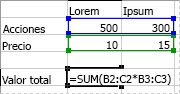
Cuando se escribe la fórmula ={SUMA(B2:D2*B3:D3)} como fórmula de matriz, multiplica el número de acciones y el precio correspondiente a cada acción, y luego suma los resultados de dichos cálculos.
Calcular varios resultados Algunas funciones de la hoja de cálculo devuelven matrices de valores o requieren una matriz de valores como argumento. Para calcular varios resultados con una fórmula de matriz, se deberá especificar la matriz en un rango de celdas que tenga el mismo número de filas y columnas que los argumentos matriciales.
Por ejemplo, dada una serie de tres cifras de ventas (en la columna B) para una serie de tres meses (en la columna A), la función TENDENCIA determinará los valores de la línea recta para las cifras de ventas. Para mostrar todos los resultados de la fórmula, se escribe en tres celdas en la columna C (C1:C3).
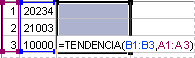
Al especificar la fórmula =TENDENCIA(B1:B3;A1:A3) como fórmula de matriz, generará tres resultados separados (22196, 17079 y 11962) basados en las tres cifras de ventas y en los tres meses.
Usar constantes matriciales
En una fórmula normal se puede escribir una referencia a una celda que contenga un valor o el valor propiamente dicho, también denominado constante. Igualmente, en una fórmula de matriz se puede escribir una referencia a una matriz o la propia matriz de valores contenidos en las celdas, lo que también se denomina constante matricial. Las fórmulas de matriz aceptan constantes del mismo modo que las fórmulas que no son de matriz, pero las constantes matriciales se deben especificar con un formato determinado.
Las constantes matriciales pueden contener números, texto, valores lógicos como VERDADERO o FALSO o valores de error como #N/A. En la misma constante matricial puede haber distintos tipos de valores, por ejemplo, {1;3;4\VERDADERO;FALSO;VERDADERO}. Los números de las constantes matriciales pueden tener formato entero, decimal o científico. El texto debe incluirse entre comillas, por ejemplo, "martes".
Las constantes matriciales no pueden contener referencias a celdas, columnas ni filas de longitud desigual, fórmulas ni los caracteres especiales $ (símbolo de dólar), paréntesis o % (símbolo de porcentaje).
Cuando dé formato a constantes matriciales, asegúrese de:
-
Encierrelas entre llaves ( { } ).
-
Separar los valores situados en columnas diferentes mediante punto y coma (;). Por ejemplo, para representar los valores 10, 20, 30 y 40, escriba {10;20;30;40}. Esta constante matricial se denomina matriz de 1 por 4, y equivale a una referencia a 1 fila por 4 columnas.
-
Separar los valores situados en filas diferentes mediante barras inversas (\). Por ejemplo, para representar los valores 10, 20, 30 y 40 de una fila y los valores 50, 60, 70 y 80 de la inmediatamente inferior, se escribiría una constante matricial de 2 por 4: {10;20;30;40\50;60;70;80}.







